Synapse Studio'da Synapse RBAC rol atamalarını yönetme
Synapse RBAC, Synapse kaynaklarına ve kod yapıtlarına erişim ve kullanımı etkinleştirmek için kullanıcılara, gruplara ve diğer güvenlik sorumlularına izin atamak için rolleri kullanır. Daha fazla bilgi için bkz . Synapse rol tabanlı erişim denetimi (RBAC) nedir?
Bu makalede Synapse RBAC rol atamalarının nasıl ekleneceği ve silineceği gösterilmektedir.
Dekont
- Synapse RBAC rol atamalarını yönetmek için çalışma alanında veya yönetmek istediğiniz nesneleri içeren alt düzey bir kapsamda Synapse Yönetici istrator rolüne sahip olmanız gerekir. Çalışma alanında Synapse Yönetici istrator'sanız, çalışma alanı içindeki tüm nesnelere erişim veresiniz.
- Farklı bir AD kiracısından konuk kullanıcılar, Synapse Yönetici istrator rolü atandıktan sonra rol atamalarını görebilir ve yönetebilir.
- Synapse Yönetici istrator'ların atanmaması veya kullanımınıza sunulmaması durumunda çalışma alanına yeniden erişim kazanmanıza yardımcı olmak için, çalışma alanında Azure RBAC rol atamalarını yönetme izinleri olan kullanıcılar Synapse RBAC rol atamalarını da yöneterek Synapse Yönetici istrator veya diğer Synapse rol atamalarının eklenmesine olanak sağlayabilir.
- SQL havuzlarına erişim, SQL izinleri kullanılarak yönetilir. Synapse Yönetici istrator ve Synapse SQL Yönetici istrator rolleri dışında Synapse RBAC rolleri SQL havuzlarına erişim izni vermez.
Önemli
- Synapse RBAC rol atamalarında yapılan değişikliklerin geçerlilik kazanması 2-5 dakika sürebilir.
- Güvenlik gruplarının üyeliğini değiştirerek Synapse RBAC izinlerini yönetiyorsanız üyelik değişiklikleri Microsoft Entra Id kullanılarak yönetilir. Grup üyeliklerindeki değişikliklerin geçerlilik kazanması 10-15 dakika veya daha uzun sürebilir.
Synapse Studio'yu açma
Kullanıcı, grup, hizmet sorumlusu veya yönetilen kimliğe rol atamak için önce Synapse Studio'yu açın ve çalışma alanınızda oturum açın.
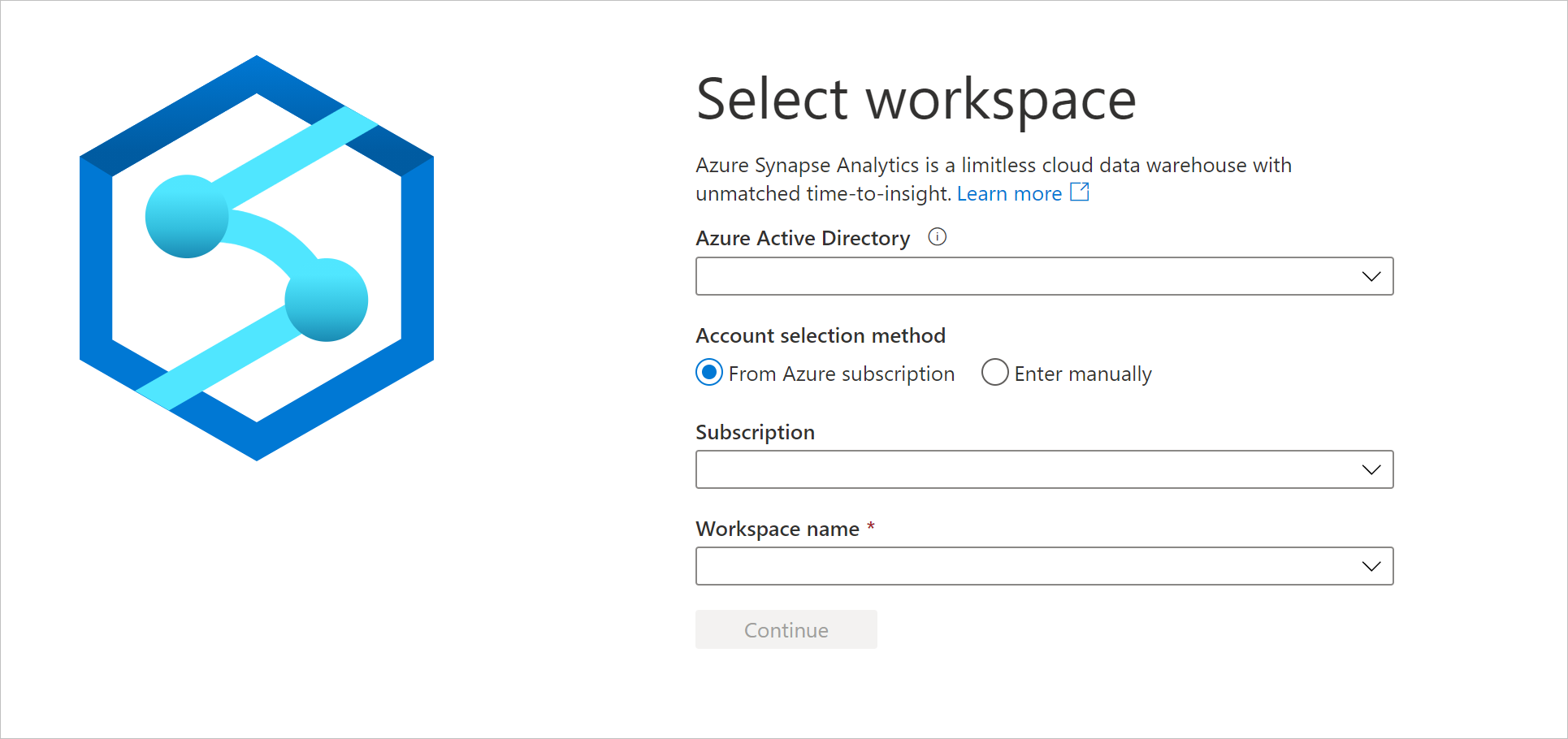
Çalışma alanınızı açtıktan sonra soldaki Güvenlik bölümünü genişletin ve Erişim denetimi'ni seçin.
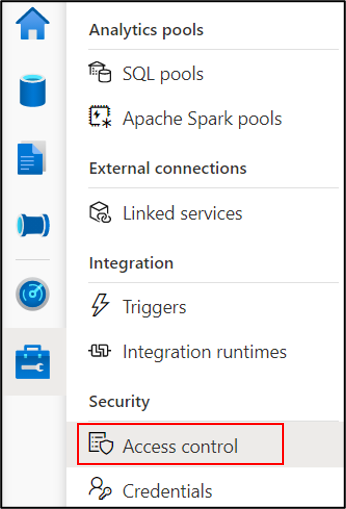
Erişim denetim ekranında geçerli rol atamaları listelenir. Listeyi asıl ada veya e-postaya göre filtreleyebilir ve eklenen nesne türlerini, rolleri veya kapsamları seçmeli olarak filtreleyebilirsiniz. Bu ekranda rol atamaları ekleyebilir veya kaldırabilirsiniz.
Synapse rol ataması ekleme
Erişim denetimi ekranında +Ekle'yi seçerek yeni bir rol ataması oluşturun

Rol ataması ekle sekmesinde, çalışma alanı kapsamında veya çalışma alanı öğesi kapsamında rol atamaları oluşturabilirsiniz.
Çalışma alanı kapsamlı rol ataması ekleme
İlk olarak kapsam olarak Çalışma Alanı'nı ve ardından Synapse RBAC rolünü seçin. Rolün atanacağı sorumluları seçin ve ardından rol atamalarını oluşturun.
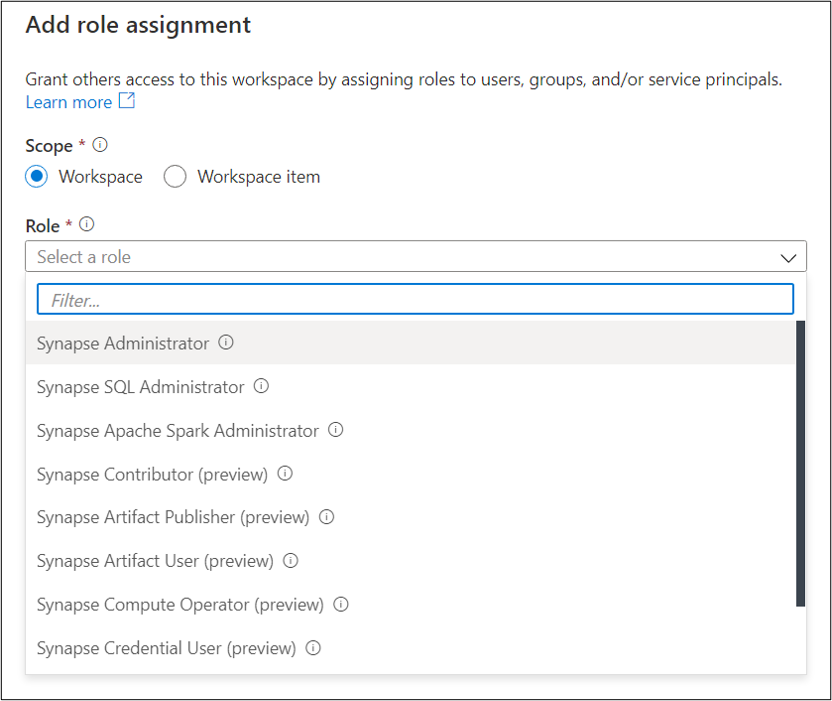
Atanan rol, çalışma alanında geçerli olan tüm nesneler için geçerli olacaktır.
Çalışma alanı öğe kapsamlı rol ataması ekleme
Daha ayrıntılı bir kapsama rol atamak için kapsam olarak Çalışma alanı öğesi'ni ve ardından kapsam belirleme Öğesi türünü seçin.
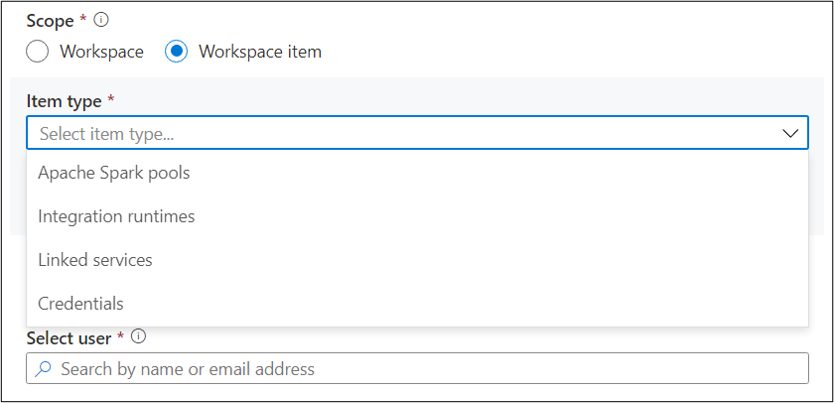
Kapsam olarak kullanılacak öğeyi seçin ve ardından açılan listeden atanacak rolü seçin. Açılan listede yalnızca seçili öğe türü için geçerli olan roller listelenir. Daha fazla bilgi edinin.
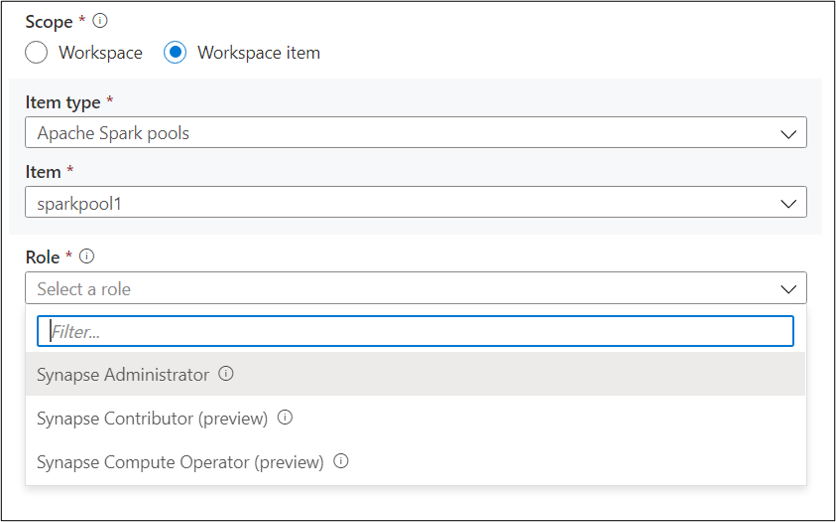
Ardından rolün atanacağı sorumluları seçin. Birden çok sorumluları yinelemeli olarak seçebilirsiniz. Rol atamalarını oluşturmak için Uygula'yı seçin.
Synapse RBAC rol atamasını kaldırma
Synapse RBAC erişimini iptal etmek için uygun rol atamalarını kaldırırsınız. Erişim denetimi ekranında, kaldırılacak rol atamalarını bulmak için filtreleri kullanın. Rol atamalarını denetleyin ve erişimi kaldır'ı seçin.
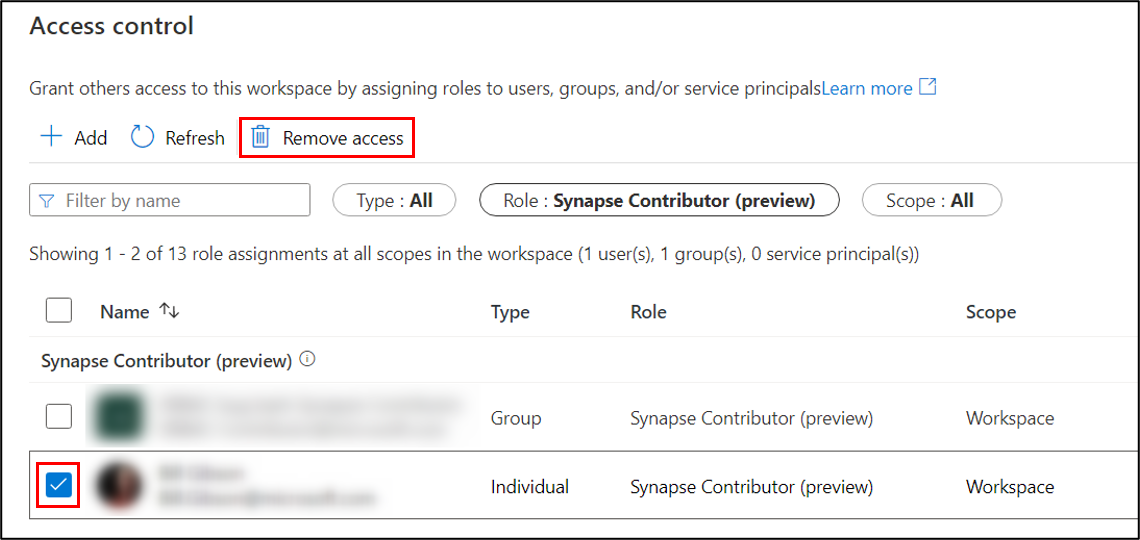
Rol atamalarında yapılan değişikliklerin geçerlilik kazanmasının 2-5 dakika süreceğini unutmayın.
Sonraki adımlar
Ortak görevleri gerçekleştirmek için gereken Synapse RBAC rollerini anlama
Geri Bildirim
Çok yakında: 2024 boyunca, içerik için geri bildirim mekanizması olarak GitHub Sorunları’nı kullanımdan kaldıracak ve yeni bir geri bildirim sistemiyle değiştireceğiz. Daha fazla bilgi için bkz. https://aka.ms/ContentUserFeedback.
Gönderin ve geri bildirimi görüntüleyin